Hogyan találhat Microsoft Office 2010 termékkulcsot?
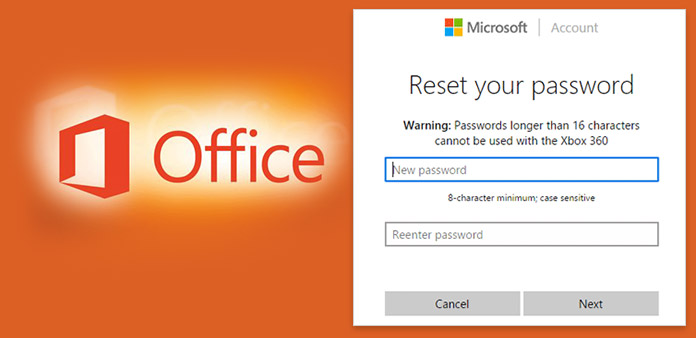
A Microsoft Office a világ legnépszerűbb irodahelyisége. Miután az Office kiadott közel három évtizedet, belépünk a papírmentes irodai életkorba. De a Microsoft Office nem ingyenes, akkor a Microsoft Office 2013 termékkulcsot kell megvásárolnia, hogy aktiválja az alkalmazásokat, például a Word, az Excel és így tovább. Számos felhasználó szívesebben használja a Microsoft Office 2010 és az 2013 alkalmazást, mert a Microsoft az Office 2010 és az 2013 számos funkcióját javította, például a fejlett média szerkesztőeszközöket, a javított beillesztési lehetőségeket és más fejlesztéseket az Excel és a PowerPoint alkalmazásban. Amikor telepíti az Office-t a számítógépére, meg kell adnia egy termékkulcsot. Ez a cikk bemutatja, hogyan találhatja meg a Microsoft Office termékkulcsot különböző Office verziókban.
Hol van a Microsoft Office termékkulcsom
A Microsoft Office megvásárlásakor kap egy 25 karakteres termékkulcsot. Ez a termékkulcs elengedhetetlen a Microsoft Office telepítéséhez és használatához a számítógépen. A Microsoft Office 2013 termékkulcs helyei különbözőek az Office program megvásárlásának módjától függően.
- 1. Egyre több ember vásárol az Office 2013-ot online, mint a Microsoft Store. A kulcsa megtalálható az e-mail fiókjában. Ha nem találja a termékkulcsot az e-mailben, akkor keresse meg a microsftstore.com webhelyet, és jelentkezzen be felhasználói fiókjába. Digitális tartalmak között megtalálható a termékkulcs.
- 2. Ma még mindig vannak olyanok, akik szeretnek DVD-t telepíteni. Ha megvásárolta a Microsoft Office 2010 telepítő DVD-t, akkor a termékkulcsot a kártya vagy a telepítő DVD-lemezén kaphatja meg. Néha van egy utasítás a dobozon, hogy megmutassa az elérési utat a termékkulcs megszerzéséhez.
- 3. Egyes Windows 8 vagy Windows 10 futtató számítógépek már tartalmazzák a Microsoft Office 2016 rendszert. A számítógép első indításakor üzenet jelenik meg, amely azt mutatja, hogy az Office tartalmazza a számítógépet. A termékkulcs átkerült a számítógépre. És nem érted. De használhatja a Microsoft Office-ot a számítógépen.
- 4. Miután telepítette a Microsoft Office-ot a számítógépére, ellenőrizheti a termékkulcsot a My Office-fiókban. Keresse fel a My Office Account weboldalát a böngészőjében, és jelentkezzen be a Microsoft-fiókba. Ezután válassza ki az Office terméket, majd a termékkulcsot.
- 5. A Microsoft Office termékkulcsának végső módja, hogy hívja a Microsoft támogatást. Az ügyfélszolgálat telefonszámát megtalálja az Kapcsolatfelvétel oldalon.
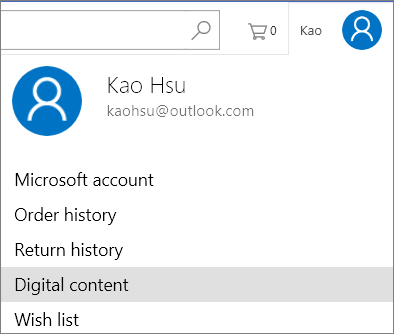
Hibaelhárítás
A termékkulccsal kapcsolatos problémákkal szembesülhetnek az emberek, annak ellenére, hogy már megtalálják a Microsoft Office termékkulcsát.
Aktiválja az Office 2010 terméket a termékkulccsal
Nyissa meg a Word 2010 vagy más Office alkalmazást.
Található filé menüt és talál Segítség opciót.
Kattints a A termékkulcs aktiválása gombot, és kövesse az Aktiválás varázsló utasításait a folyamat befejezéséhez. Ha a Termékkulcs aktiválása gomb nem jelenik meg, ez azt jelenti, hogy a termékkulcs aktiválva volt.
Az aktiválási folyamat során csatlakoztassa számítógépét az internethez.
A termékkulcs nem működik
Ha a Microsoft Office 2013 termékkulcs nem működik, akkor a következő lépésekkel kell megvizsgálnia a programot.
- 1. A termékkulcsnak hivatalos csatornákból, például a Microsoft Store-ból kell származnia.
- 2. A termékkulcs használata az Office megfelelő verziójához. Az Office 2010 termékkulcs nem működik az Office 2013 rendszerhez.
- 3. A Microsoft különböző Office-licenceket biztosít az egyes felhasználóknak és iskoláknak. A termékkulcs csak egyéni licencre érhető el.
- 4. Minden karaktert be kell írni.
Miután ellenőrizte, hogy a termékkulcs még mindig nem működik, kapcsolatba léphet a Microsoft ügyfélszolgálatával.
A termékkulcs elvész
Az operációs rendszer újratelepítését vagy frissítését követően újra kell telepíteni az Office-t a számítógépeinkre. Ebben az időben felfedezheti, hogy elvesztette a termékkulcsot. Vannak módszerek találni.
Ha az Office 365, az Office 2016 vagy az Office 2013 alkalmazást használja, nem kell a Microsoft Office termékkulcsot újratelepíteni. A Microsoft-fiókot beírhatja.
A Microsoft támogatja a termékkulcsot, vagy új terméket ad, ha rendelkezik vásárlási bizonylattal, például számlával.
A termékkulcs csak az Office verziójában érhető el. Ha új verzióra szeretne frissíteni, új termékkulcsot kell vásárolnia.
A termékkulcs megkeresésének módja attól függ, hogy a használt Office melyik verzióját használja és hol vásárolja meg.
Office Mobile: mindenki számára ingyen
Most a Microsoft kiadta a Microsoft Office termékkulcsot az Android, az iPhone és a Windows Phone számára. Így mindenki szabadon élvezheti az Office-t. Ugyanakkor továbbra is kihívást jelent a fájlok iPhone és számítógépek közötti átvitelére. Szükség van egy hatékony eszközre, amely segít Önnek, mint a Tipard iPhone Transfer. Az iPhone Transfer támogatja az iPhone összes verzióját, és kompatibilis mind a Windows, mind a Mac OS operációs rendszerrel. Ráadásul az iPhone Transfer lehetővé teszi a felhasználók számára, hogy bármilyen fájlt és adatot továbbítanak az iPhone és a számítógép között. És az iPhone Transfer könnyen használható.
Hogyan menthetünk adatokat iPhone-ról számítógépre?
Csatlakoztassa iPhone készülékét a számítógéphez kábel segítségével.
Nyissa meg az iPhone Transfer programot a számítógépén. Az iPhone Transfer átvizsgálja az iPhone készüléket, és automatikusan felsorolja az összes fájlt.
Válassza ki az iPhone-ról számítógépre áthelyezni kívánt dokumentumokat.
Nyomja meg az Export gombot a tetején, és válassza az Exportálás PC-re az átvitel indításához.
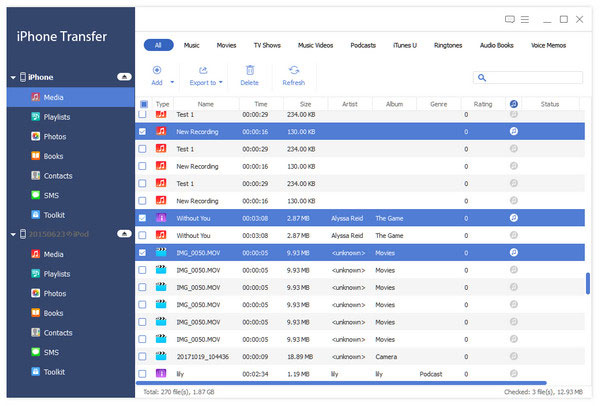
Hogyan lehet fájlokat átvinni a számítógépről iPhone-ra?
Indítsa el az iPhone Transferet és csatlakoztassa iPhone készülékét a számítógéphez.
Válassza ki a baloldali áthelyezni kívánt fájlformátumot.
Kattintson a felső gombra, és válassza a Fájlok hozzáadása lehetőséget.
Válassza ki az iPhone-ba importálni kívánt fájlokat.
Néhány másodperccel később a fájlok az iPhone-on tárolódnak.
Amint láthatja, az iPhone Transfer egy praktikus eszköz a fájlok iPhone és számítógép közötti átvitelére.
Következtetés
Ez a cikk bemutatta, hogyan találhatom meg a Microsoft Office termékkulcsot. Az Office termékkulcs beszerzésének módja attól függ, hogy milyen útvonalat vásárolt az Office. Miután megvásárolta a Microsoft Office-ot, függetlenül attól, hogy online vagy fizikai áruházban van-e, 25 karakteres termékkulcsot kap. A Microsoft Office szolgáltatás minden funkcióját csak az Office Microsoft Office termékkulccsal való aktiválása után élvezheti. Ezért jobb, ha a termékkulcsot menteni a Microsoft-fiókba.
Másrészt a Microsoft ingyenes módszert biztosított az Office: Office Mobile alkalmazás használatára. Telepítheti az Office Mobile alkalmazást az App Store alkalmazásból. Ebben az időben szükség lehet egy hasznos eszközre a fájlok iPhone és számítógép közötti átvitelére. Kipróbálhatja a Tipard iPhone Transfer szolgáltatást. Az iPhone Transfer lehetővé teszi a felhasználók számára, hogy bármilyen fájlt és adatot továbbítsanak az iPhone és a számítógép között.







